はじめに
hkob の雑記録の第83回目は、Alfred Workflow の System Command automation を解説します。
System Command automation
System Commandは automations の3番目にあります。System Command は macOS のシステムに関するコマンドを実行できます。

このオブジェクトの解説として、英語のマニュアルが用意されています。
システムに絡むものは現在ワークフローでは使っていませんでした。
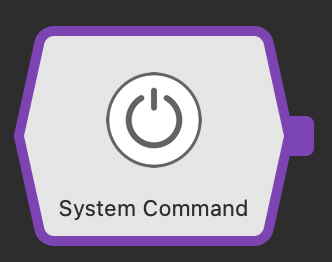
System Command automation の設定
System Command automation は以下のような設定画面になっています。System Command の部分はプルダウンメニューになっています。この画面を Notion AI に解説してもらいます。

System Command automationの設定ダイアログには以下の主要な項目があります:
- System Command: プルダウンメニューから実行したいシステムコマンドを選択できます。例えば、スリープ、再起動、シャットダウンなどのシステム操作が選択可能です。
- Confirm チェックボックス: このオプションを有効にすると、システムコマンドを実行する前にAlfredが確認を求めます。これは重要なシステム操作を誤って実行してしまうのを防ぐのに役立ちます。
また、ダイアログ下部には:
- Cancel: 設定をキャンセルするボタン
- Save: 設定を保存するボタン
があり、設定の確定や破棄を行うことができます。
システムコマンドの部分はこのようなポップアップメニューになっています。この説明を書くのも面倒なので Notion AI に解説してもらいました。

System Command のポップアップメニューには以下のオプションが含まれています:
- 表示/スクリーン関連
- Screen Saver: スクリーンセーバーを起動
- Sleep: コンピュータをスリープモードに
- Sleep Displays: ディスプレイのみをスリープに
- ゴミ箱関連
- Show Trash: ゴミ箱を表示
- Empty Trash: ゴミ箱を空にする
- システム操作
- Lock: システムをロック
- Restart: 再起動
- Shut Down: シャットダウン
- Log Out: ログアウト
- 音声関連
- Volume Up: 音量を上げる
- Volume Down: 音量を下げる
- Toggle Mute: ミュート切り替え
- アプリケーション関連
- Quit All Apps: すべてのアプリを終了
- Eject All: すべての外部メディアを取り出し
おわりに
System Command はシステムに関するオブジェクトです。少しびっくりしたのは、ポップアップメニューにはコマンドしか書かれていないのに Notion AI に解説してと言ったら、うまくグルーピングした上に適切なタイトルまでつけてくれたのがよかったですね。